Como usuario de KCOM, es posible que haya querido cambiar el nombre de su red y la contraseña inalámbrica, o hacer otros cambios en la configuración del enrutador. Lo bueno es que realmente puedes hacer esto por tu cuenta, pero primero debes aprender los pasos de inicio de sesión del enrutador KCOM.
En este artículo, vamos a explicar cómo iniciar sesión en su enrutador KCOM (Technicolor o Zyxel) utilizando una computadora o un teléfono inteligente y los detalles predeterminados de inicio de sesión de KCOM.
Entonces, ¡comencemos!
Que necesitas:
Aunque el inicio de sesión del enrutador KCOM es simple y sencillo, debe asegurarse de lo siguiente antes de intentar acceder a la configuración del enrutador .
1. Obtenga un dispositivo para conectarse a la red y acceda a la configuración de su enrutador KCOM.
2. Conecte ese dispositivo a la red.
3. Tenga los detalles de inicio de sesión de administrador de KCOM (dirección IP del enrutador, nombre de usuario y contraseña) listos.
¿Cuáles son los detalles predeterminados del enrutador KCOM?

Si está utilizando un enrutador Technicolor emitido por KCOM, los detalles de inicio de sesión de administrador son:
- IP enrutador predeterminado: 192.168.1.1
- Nombre de usuario de administrador predeterminado: admin
- Contraseña de administrador predeterminada: admin o la clave de acceso que se imprime en la etiqueta en el enrutador.
Si está utilizando un enrutador Zyxel emitido por KCOM, los detalles de inicio de sesión de administrador son:
- IP enrutador predeterminado: 192.168.1.1
- Nombre de usuario de administrador predeterminado: admin
- Contraseña de administrador predeterminada: 1234
También puede verificar la etiqueta debajo del enrutador. Debe tener todos los detalles de inicio de sesión predeterminados impresos para que pueda usarlos cuando desee acceder a la configuración del enrutador KCOM. Los detalles de inicio de sesión predeterminados son bastante útiles si tiene que restablecer el enrutador a los valores predeterminados de fábrica .
¿Cómo iniciar sesión en el enrutador KCOM?
Los siguientes pasos son casi los mismos para el enrutador Technicolor y Zyxel. Hay un paso adicional para el enrutador Technicolor, pero lo explicaremos más adelante.
Paso 1: el dispositivo debe estar conectado
Este paso es vital y sin él no podrá iniciar sesión en su enrutador KCOM. Puede elegir si desea conectarse usando su conexión inalámbrica o usar una conexión con cable. Esto también depende del dispositivo que esté utilizando, pero el resultado será el mismo. Entonces, simplemente conecte el dispositivo y muévase al siguiente paso.
Paso 2 - Inicie su navegador web
Por lo general, se accede al tablero de administrador de enrutadores (la interfaz basada en la web) utilizando un navegador web. Es una manera fácil para el usuario acceder y administrar la configuración del enrutador en un entorno fácil de usar. Cualquiera de los navegadores populares utilizados hoy estará bien para esto, aunque algunos fabricantes recomiendan usar solo Edge y Chrome.
Paso 3: escriba la dirección IP de KCOM en la barra de URL
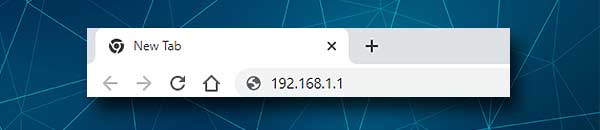
Los enrutadores KCOM usan la dirección IP 192.168.1.1 como su IP predeterminada. Debe escribir esta IP en la barra URL de los navegadores y presionar Entrar o ir. Si la IP es correcta, aparecerá la página de inicio de sesión del enrutador. Pero si no aparece, es posible que el enrutador esté usando otra IP o que haya escrito la IP incorrectamente. Por lo tanto, puede volver a escribir la IP y verificar nuevamente, o encontrar la IP siguiendo esta guía .
Paso 4 - Ingrese los detalles de inicio de sesión de administrador de KCOM
Después de ingresar la dirección IP correcta, se le pedirá que escriba los detalles de inicio de sesión de administrador.
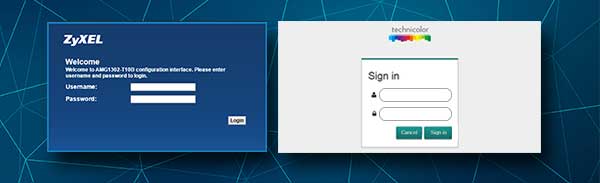
Nota: Los usuarios del enrutador Technicolor tendrán que hacer clic en el botón de inicio de sesión en la parte superior derecha de la pantalla.
Si no ha cambiado estos detalles de inicio de sesión, puede usar lo siguiente:
Para las rutas Technicolor , el nombre de usuario es administrador y la contraseña también es administradora , o puede escribir la clave de acceso impresa en la etiqueta debajo del enrutador.
Para los enrutadores Zyxel, el nombre de usuario es administrador y la contraseña es 1234.
Paso 5 - Comience a administrar la configuración de KCOM
Si el nombre de usuario y la contraseña del administrador son correctos, debería ver el panel de administrador KCOM ahora. Pero en caso de que reciba una notificación de que el nombre de usuario o la contraseña es incorrecto, verifique si los ha escrito correctamente o verifica la etiqueta debajo del enrutador.
Si ha logrado iniciar sesión con éxito, ahora puede configurar su enrutador KCOM de la manera que desee. Puede personalizar la configuración inalámbrica, asegurar su red , bloquear los dispositivos no deseados de su red, configurar los controles de los padres para controlar el tiempo que sus hijos pasan en línea y puede hacer mucho más.
Hay muchas opciones diferentes que su enrutador puede ofrecer, pero puede verificarlas después de acceder a la configuración del enrutador . Antes de realizar cambios, recomendamos crear una copia de seguridad de la configuración del enrutador o pedirle ayuda a alguien. Al final, si no realiza una copia de seguridad de la configuración, puede restablecer el enrutador a la configuración de fábrica y comenzar de nuevo.
¿Qué hacer si no puedes iniciar sesión?
A veces, el proceso de inicio de sesión falla por alguna razón. Lo bueno aquí es que realmente puedes hacer algo al respecto. Estas son algunas de las razones y recomendaciones más frecuentes sobre cómo abordar estos problemas.
Los detalles de inicio de sesión del administrador no funcionan : en este caso debe verificar si los ha escrito correctamente. Son sensibles a los casos y es fácil cometer un error. Simplemente vuelva a escribirlos y vea lo que sucede. Si no puede iniciar sesión nuevamente, verifique la etiqueta en el enrutador o el manual de usuarios y confirme que los detalles que hemos proporcionado son los mismos que los de la etiqueta.
Finalmente, si sabe que usted o su ISP han cambiado los detalles de inicio de sesión, y no puede recordarlos ahora, tendrá que restablecer el enrutador a los valores predeterminados de fábrica. Después de eso, podrá iniciar sesión con el nombre de usuario y la contraseña predeterminados .
La dirección IP no funciona : verifique si la ha disgustado. Escriba nuevamente y vea si aparece la página de inicio de sesión del enrutador. Si no, siga esta guía para encontrar la dirección IP de los enrutadores.
Advertencia de seguridad en el navegador: en caso de que su navegador web muestre una advertencia de seguridad que le informa que la conexión no es segura, haga clic en Avanzado y luego haga clic en proceder a (la dirección IP de su enrutador).
Lectura recomendada:
- ¿Cómo configurar un enrutador para usar WPA3?
- ¿Cómo evitar que los hackers invadan su red? (Proteja su red contra los piratas informáticos)
- ¿Cómo restablecer el adaptador Wi-Fi en Windows 10? (3 formas de hacerlo correctamente)
- ¿Cómo encontrar la contraseña del nombre de usuario del enrutador sin restablecer? (Recuperación de la contraseña del enrutador sin restablecer)
Ultimas palabras
Si ha seguido cuidadosamente los pasos descritos aquí, estamos seguros de que ha logrado acceder a la configuración del enrutador KCOM con éxito. Como puede ver, todo el proceso de inicio de sesión del enrutador KCOM es fácil de seguir y, en la mayoría de los casos, no debería haber problemas. Pero en caso de que haya un problema en algún momento, esperamos que los consejos que hemos proporcionado lo ayuden a continuar con los pasos de inicio de sesión.
